Rumah >Tutorial sistem >Siri Windows >Bagaimana untuk menyelesaikan gesaan amaran keselamatan apabila membuka fail termampat dalam Win10?
Bagaimana untuk menyelesaikan gesaan amaran keselamatan apabila membuka fail termampat dalam Win10?
- WBOYWBOYWBOYWBOYWBOYWBOYWBOYWBOYWBOYWBOYWBOYWBOYWBke hadapan
- 2024-02-10 22:57:181117semak imbas
Editor PHP Zimo akan berkongsi dengan anda penyelesaian kepada masalah amaran keselamatan yang dihadapi semasa membuka fail mampat dalam Win10. Apabila menggunakan sistem Win10, kadangkala gesaan amaran keselamatan akan muncul apabila membuka fail termampat Ini mungkin disebabkan oleh tetapan keselamatan sistem. Untuk menyelesaikan masalah ini, kami boleh mengambil beberapa langkah mudah untuk menyelesaikan amaran keselamatan dan memastikan keselamatan fail tanpa menjejaskan pengalaman pengguna kami. Mari kita lihat penyelesaian khusus di bawah!
Penyelesaian kepada amaran keselamatan apabila membuka fail termampat dalam Win10
Kaedah 1,
1 Gunakan pintasan papan kekunci "Win + R" untuk membuka tetingkap jalankan, masukkan gpedit, msc, dan kemudian tekan Enter untuk mengesahkan. input.
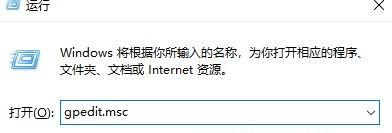
2 Buka tetingkap timbul, klik "Konfigurasi Pengguna" dalam senarai di sebelah kiri, pilih "Templat Pentadbiran", cari komponen "Tetingkap" di sebelah kanan, dan klik dua kali untuk membukanya. .
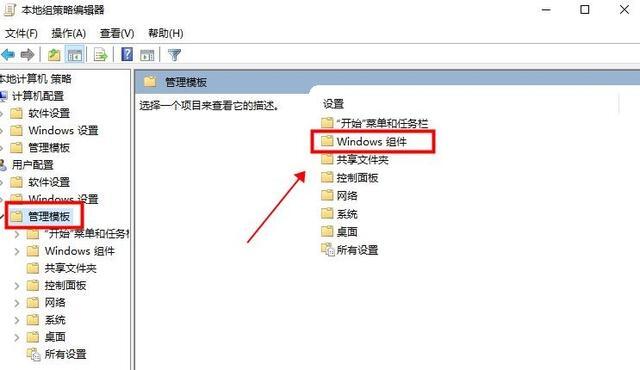
3. Dalam senarai pop timbul, tarik roda tetikus ke bawah untuk mencari "Pengurus Lampiran" dan klik dua kali untuk membukanya.
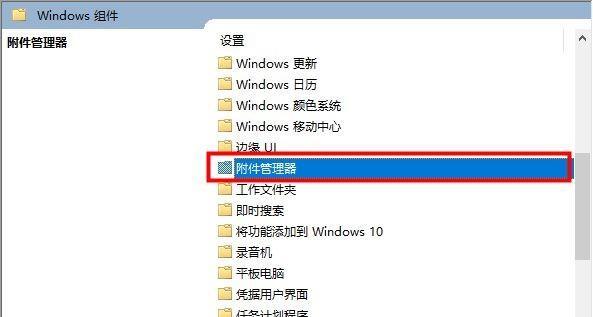
4 Klik "Senarai kemasukan jenis fail berisiko sederhana" untuk masuk.
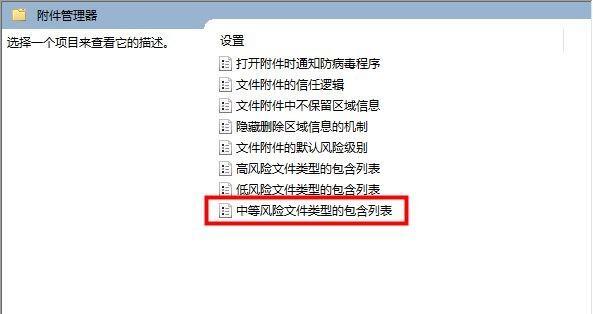
5. Klik untuk memilih "Didayakan", masukkan sambungan fail yang anda ingin buka di bawah "Pilihan" di sebelah kiri, dan kemudian klik "OK".

Kaedah 2,
1, begitu juga, gunakan kekunci pintasan "Win + R" untuk membuka tetingkap jalankan, masukkan perkhidmatan, msc dan tekan Enter untuk mengesahkan input.
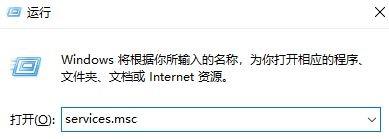
2. Seret tetikus ke bawah untuk mencari item perkhidmatan "Pusat Keselamatan", dan kemudian klik dua kali untuk membukanya.
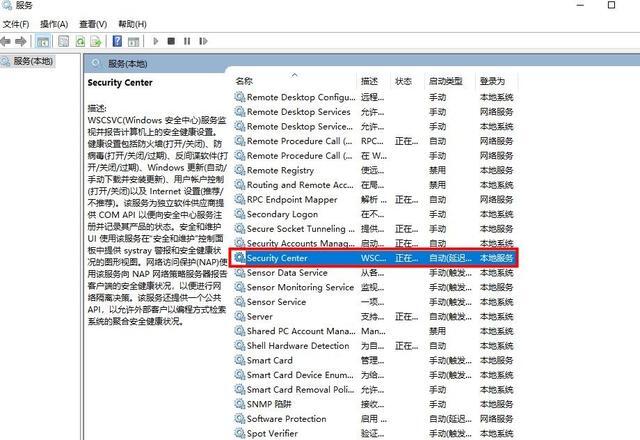
3. Klik "Berhenti".
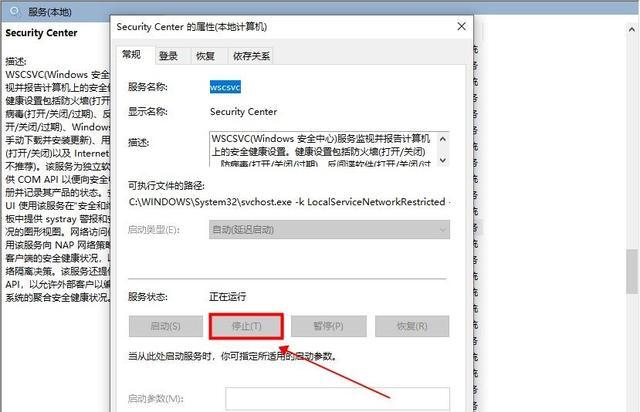
4 Klik pilihan "Jenis Permulaan" di atas, pilih "Lumpuhkan" dan simpan.
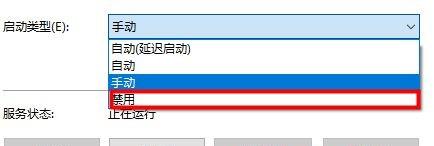
Atas ialah kandungan terperinci Bagaimana untuk menyelesaikan gesaan amaran keselamatan apabila membuka fail termampat dalam Win10?. Untuk maklumat lanjut, sila ikut artikel berkaitan lain di laman web China PHP!

